Ролята на мениджъра на пароли е да запазва вашите пароли и да ви помага да ги управлявате по-ефективно. За съжаление, много потребители понякога се оплакват от 1Password не успява да запази паролите си. Когато това се случи, инструментът може също да изведе следното съобщение за грешка " Не успяхме да достигнем до сървъра” Тази грешка обикновено се появява, когато мрежовата ви връзка не е достатъчно силна или наскоро сте променили настройките на акаунта си. Нека видим как можете да поправите тази грешка в Chrome.
Какво да направите, ако 1Password не може да достигне до сървъра
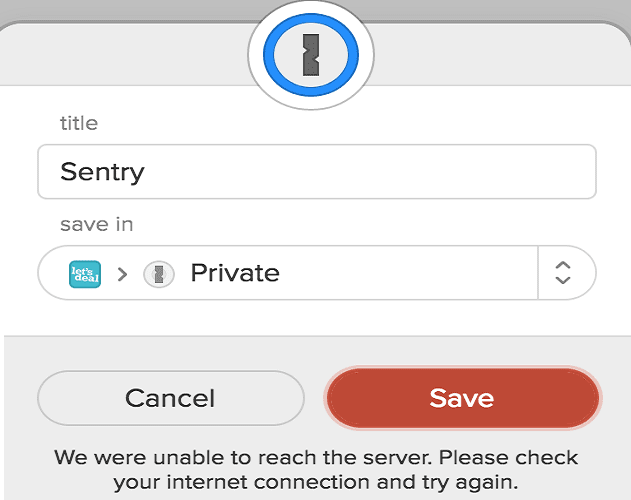
Проверете какво блокира връзката
Първо, опитайте се да идентифицирате какво блокира връзката на 1Password. Деактивирайте вашата антивирусна, защитна стена и VPN и проверете дали грешката продължава. Освен това деактивирайте всички разширения на браузъра си, с изключение на 1Password, и опитайте да запазите новата си парола отново.

Рестартирайте рутера или изключете устройството напълно, ако не сте го правили от много дълго време. Изключването на рутера ви помага да изчистите всички онези временни файлове, които може да запушват връзката.
Изчистете кеша и актуализирайте браузъра си
Ако използвате остаряла версия на браузъра на компютъра си, проверете за актуализации. Инсталирайте най-новата версия на браузъра и проверете дали 1Password може да запази вашите пароли сега. Ако все още получавате същата грешка при връзката със сървъра, щракнете върху менюто на браузъра си, отидете на История и изберете Изчистете данните си за сърфиране. Изтрийте кеша на браузъра си, опреснете раздела и опитайте отново.

Разрешаване на всички бисквитки
За да сте сигурни, че 1Password може правилно да запази и управлява паролата ви, разрешете всички бисквитки на трети страни във вашия браузър. Отидете на Настройки, навигирайте до Настройки на сайтаи изберете Разрешете всички бисквитки под Основни настройки.

Преинсталирайте 1Password
Ако грешката откаже да изчезне, деинсталирайте напълно 1Password. Щракнете върху менюто на Chrome, изберете Още инструменти, отидете на Разширения и намерете 1Password. Изберете разширението и натиснете Премахване бутон. Рестартирайте Chrome и инсталирайте разширението отново.

Заключение
Има моменти, когато 1Password не може да достигне до сървъра и не успява да запази вашите пароли. За да отстраните този проблем, настройте настройките на браузъра си, за да разрешите всички бисквитки, и актуализирайте уеб браузъра си. След това временно деактивирайте всички други разширения, вашата антивирусна, защитна стена и VPN и проверете дали някой от тези инструменти блокира 1Password. Пропуснахме ли някакви решения? Ако сте намерили други методи за отстраняване на този проблем, споделете идеите си в коментарите по-долу.